win11系统更新失败怎么办 win11系统更新失败解决步骤
win11系统更新失败的解决方法包括检查网络连接、清理磁盘空间、运行windows更新疑难解答、重启windows update服务、手动下载并安装更新、检查驱动程序、禁用安全软件、运行sfc和dism工具、重置windows update组件、执行干净启动或就地升级;1.首先确保网络稳定;2.清理磁盘释放至少10gb空间;3.使用windows内置的疑难解答工具;4.重启或启动windows update服务;5.通过microsoft update catalog手动下载更新;6.更新或回滚不兼容的驱动;7.临时禁用安全软件;8.以管理员身份运行sfc /scannow和dism命令修复系统文件;9.通过命令提示符重置windows update组件;10.禁用第三方服务与启动项进行干净启动;11.最后可尝试使用iso镜像执行就地升级。
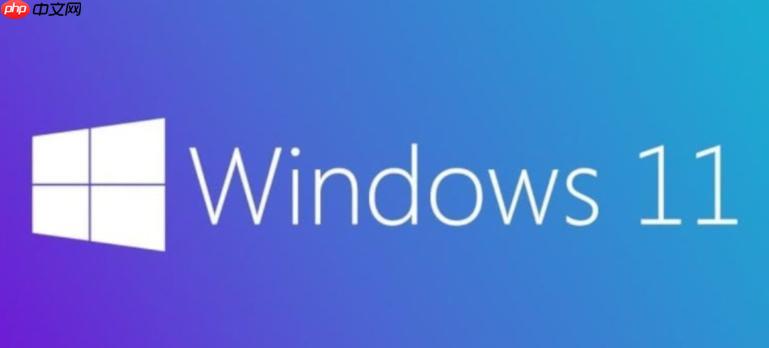
Win11系统更新失败,通常是因为网络问题、驱动冲突、系统文件损坏或磁盘空间不足。解决的思路是逐一排查这些常见原因,并尝试相应的修复方法。
解决方案
检查网络连接: 这是最基本的一步。确保你的网络连接稳定,可以尝试重启路由器或者更换网络环境。有时候,网络波动会导致更新文件下载不完整,从而导致更新失败。
清理磁盘空间: Win11系统更新需要一定的磁盘空间。如果C盘空间不足,更新很可能失败。清理不必要的文件,释放至少10GB的空间。可以使用系统自带的磁盘清理工具,或者第三方清理软件。
运行Windows更新疑难解答: Windows自带的疑难解答工具可以自动检测并修复一些常见的更新问题。在“设置”->“系统”->“疑难解答”->“其他疑难解答”中找到“Windows更新”,运行它。
-
重启Windows Update服务: 有时候,Windows Update服务可能出现问题。可以尝试重启该服务。
- 按下 Win + R 键,输入 services.msc,打开服务管理器。
- 找到 Windows Update 服务,右键点击,选择“重启”。
- 如果服务未启动,则选择“启动”。
手动下载并安装更新: 如果自动更新失败,可以尝试手动下载更新包进行安装。在Microsoft Update Catalog网站上搜索对应的更新编号,下载安装包。
检查驱动程序: 某些驱动程序可能与Win11的更新不兼容。特别是显卡驱动和网卡驱动。尝试更新这些驱动程序到最新版本,或者回滚到之前的稳定版本。可以使用设备管理器来更新或回滚驱动程序。
禁用安全软件: 有些安全软件可能会阻止Windows更新。尝试暂时禁用安全软件,然后再次尝试更新。
-
运行SFC和DISM工具: 系统文件损坏也可能导致更新失败。可以使用SFC(系统文件检查器)和DISM(部署映像服务和管理工具)来修复系统文件。
- 以管理员身份运行命令提示符。
- 输入 sfc /scannow 并按下回车键。等待扫描完成。
- 如果SFC发现问题但无法修复,可以尝试运行DISM工具:
- 输入 DISM /Online /Cleanup-Image /RestoreHealth 并按下回车键。等待修复完成。
-
重置Windows Update组件: 可以通过运行一系列命令来重置Windows Update组件。以管理员身份运行命令提示符,然后依次输入以下命令:
net stop wuauserv net stop cryptSvc net stop bits net stop msiserver ren C:\Windows\SoftwareDistribution SoftwareDistribution.old ren C:\Windows\System32\catroot2 catroot2.old net start wuauserv net start cryptSvc net start bits net start msiserver
登录后复制文章作者:磁力搜索
文章标题:win11系统更新失败怎么办 win11系统更新失败解决步骤
文章链接:https://www.onehaoka.com/5797.html
本站所有文章除特别声明外,均采用 CC BY-NC-SA 4.0 许可协议,转载请注明来自磁力搜索 !

usdt怎么获得?usdt获得平台前十名排名
USDT(泰达币)作为一种与美元挂钩的稳定币,在数字货币交易中扮演着至关重要的角色。无论您是新手入门还是资深玩家,了解如何安全便捷地获取USDT都是必不可少的
2025年06月21日

剪映怎么调整视频色温?冷暖色调设置指南
剪映调整色温的具体步骤是:1. 打开剪映并导入视频素材;2. 点击底部工具栏的“调节”按钮,进入调节界面;3. 在界面中下滑找到“色温”选项,拖动滑块进行调整
2025年06月21日

数据库导入SQL文件时出现“主键冲突”的处理策略
处理“主键冲突”问题的方法有四种:1.忽略冲突,继续导入,使用insert ignore语句;2.更新冲突数据,使用insert ... on duplica
2025年06月21日

PS如何制作手绘马克笔效果 马克笔风格转换
photoshop制作手绘马克笔效果,需通过滤镜、图层样式和笔刷模拟马克笔的笔触与色彩。1. 准备素材:选择线条清晰、色彩简单的图片,并转换为智能对象以便无损
2025年06月21日

PHP怎么实现数据自动校验 数据自动校验方法确保输入准确性
php实现数据自动校验的核心方法包括:1. 使用php内置函数如filter_var()、strlen()等进行基础校验;2. 利用正则表达式处理复杂格式验证
2025年06月21日

win7电脑无法识别数码相机_win7连接摄像设备失败的解决办法
win7电脑无法识别数码相机通常由驱动问题、连接问题或相机设置引起。解决方法包括:1. 检查usb连接,确保数据线和接口正常;2. 通过设备管理器更新或手动安
2025年06月21日

Win11系统任务栏天气不更新 Win11资讯和兴趣小组件异常的解决
win11任务栏天气不更新、资讯和兴趣小组件异常,通常由网络问题或组件故障引起。1.检查网络连接是否正常,必要时重启路由器;2.通过任务管理器结束“资讯和兴趣
2025年06月21日

Java中ZIP怎么处理 详解ZIP压缩解压的API
java中处理zip压缩解压主要依赖java.util.zip包,其核心在于理解如何遍历zip条目并正确读写数据。1. 使用zipinputstream解压:
2025年06月21日










最新评论